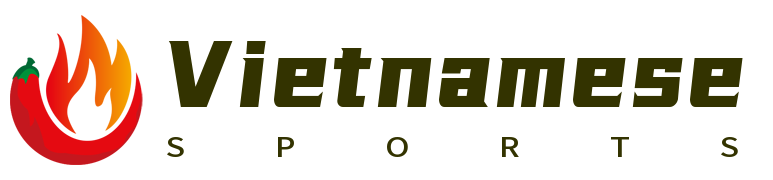Microsoft Store là một cửa hàng ứng dụng và trò chơi phổ biến trên hệ điều hành Windows. Nó cung cấp hàng nghìn trò chơi đa dạng cho tất cả mọi người, từ những game nhẹ nhàng, thú vị đến những game đòi hỏi kĩ năng cao. Việc tải game từ Microsoft Store không chỉ đơn giản mà còn giúp bạn đảm bảo rằng trò chơi đó an toàn và phù hợp với thiết bị của mình.
Tại sao tải game từ Microsoft Store lại quan trọng?
Nếu bạn đang tìm kiếm một nơi an toàn, đáng tin cậy để tải game, Microsoft Store chính là lựa chọn hoàn hảo. Trò chơi được phê duyệt bởi Microsoft, do đó chúng không chứa mã độc hại hoặc phần mềm gây hại khác. Thêm vào đó, các trò chơi được tải xuống từ Microsoft Store sẽ được cập nhật tự động khi có bản vá lỗi mới, điều này giúp bạn luôn chơi trò chơi với phiên bản mới nhất.
Các bước tải game từ Microsoft Store
Dưới đây là hướng dẫn từng bước chi tiết để tải game từ Microsoft Store.
Bước 1: Mở Microsoft Store
Trên Windows 10, bạn có thể mở Microsoft Store bằng cách gõ từ khóa "Microsoft Store" vào thanh tìm kiếm hoặc tìm nó trong menu Start. Nếu bạn đang dùng Windows 11, Microsoft Store đã được tích hợp sẵn vào sidebar và bạn có thể mở nó bằng cách nhấp chuột phải vào biểu tượng Store ở thanh tác vụ.

Bước 2: Tìm game bạn muốn tải
Có hai cách để tìm game mà bạn muốn tải:
- Gõ tên game mà bạn đang tìm vào thanh tìm kiếm nằm ở phía trên bên phải cửa sổ Microsoft Store.
- Nhấp vào tab "Game" ở bên trái cửa sổ Microsoft Store để xem danh sách các game phổ biến hiện nay.
Bước 3: Chọn trò chơi và tải xuống
Khi bạn đã tìm thấy trò chơi mà bạn muốn tải, hãy nhấp vào biểu đồ của trò chơi đó. Một cửa số nhỏ sẽ xuất hiện, cho phép bạn xem thông tin chi tiết về trò chơi như mô tả, đánh giá, yêu cầu hệ thống... Khi bạn đã quyết định muốn tải xuống trò chơi, hãy nhấp vào nút "Get" hoặc "Install".
Một cửa sổ nhỏ sẽ xuất hiện hỏi bạn liệu bạn có muốn mua game hay không. Nếu bạn muốn mua trò chơi (nhiều trò chơi miễn phí, nhưng một số trò chơi yêu cầu bạn phải trả tiền), hãy nhấp vào "Buy".
Chờ quá trình tải xuống hoàn tất. Khi bạn đã tải xong trò chơi, biểu tượng trò chơi sẽ xuất hiện trên thanh tác vụ hoặc menu Start của bạn. Nhấp chuột phải vào biểu tượng đó để bắt đầu chơi trò chơi ngay lập tức.
Cách kiểm tra trò chơi mà bạn đã tải xuống
Sau khi tải game, bạn có thể dễ dàng truy cập vào nó qua biểu tượng game trên thanh tác vụ hoặc menu Start. Bạn cũng có thể xem tất cả trò chơi đã tải xuống của mình trong mục "Games & apps" của Microsoft Store.
Microsoft Store cũng cung cấp một mục "Purchased" riêng biệt để bạn xem lại các trò chơi bạn đã mua hoặc tải xuống. Điều này rất hữu ích nếu bạn đã cài đặt lại Windows hoặc chuyển sang một máy tính mới, vì bạn sẽ cần tải lại các trò chơi mà bạn đã mua trước đó.
Kết luận
Việc tải game từ Microsoft Store mang lại nhiều lợi ích, bao gồm sự an toàn, chất lượng và khả năng cập nhật tự động. Với các bước đơn giản mà rõ ràng, việc tải game từ Microsoft Store trở nên dễ dàng hơn bao giờ hết. Vì vậy, nếu bạn đang tìm kiếm một nguồn trò chơi đáng tin cậy và dễ sử dụng, Microsoft Store chính là nơi bạn nên đến.